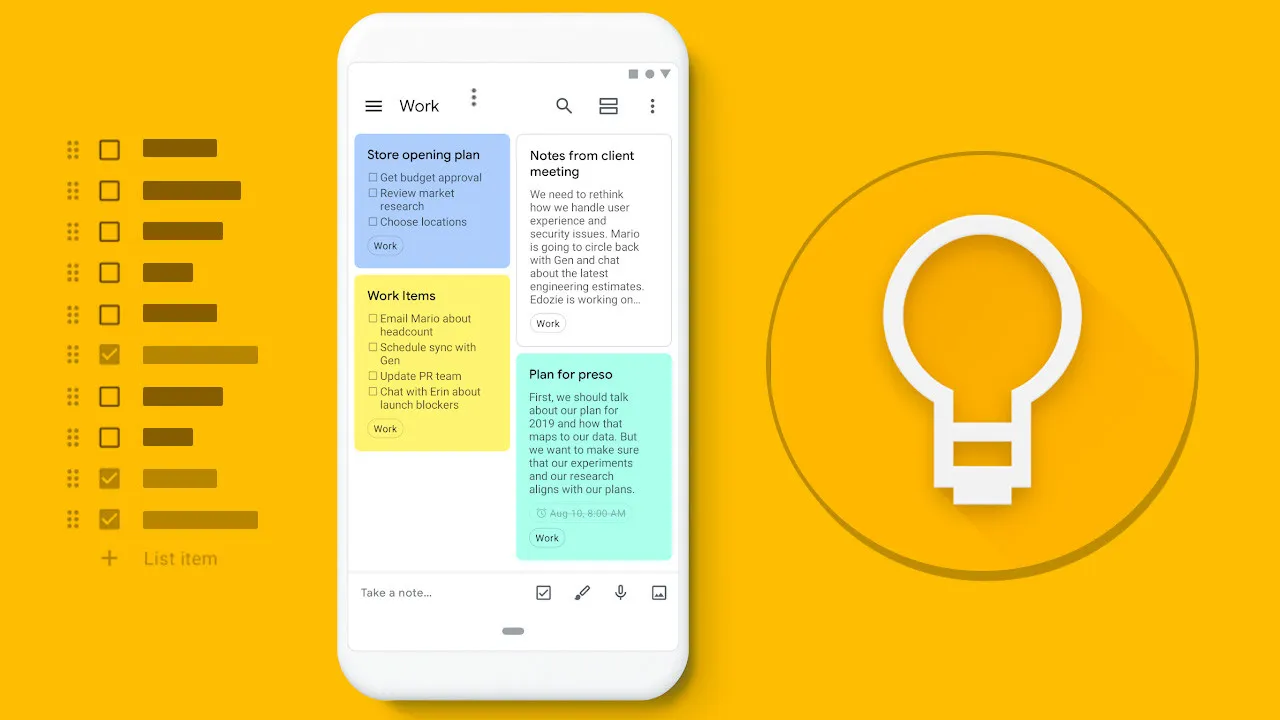Mục lục
Bạn đang đọc: 6 ứng dụng giúp bạn không còn lo lãng phí thời gian
- 1. App quản lý thời gian Pomodoro.cc
- 2. Asana
-
-
– Cách sử dụng:
+ Cách tạo project trong Asana:
- + Các thao tác với Task:
-
-
- 3. Google Keep
- – Cách sử dụng:
- 4. Any.do: To-Do List, Task List
- 5. Timely
- 6. Trello
1. App quản lý thời gian Pomodoro.cc

Pomodoro là một phương pháp quản lý thời gian cực hiệu quả. Phương pháp này hoạt động trên nguyên tắc hoàn toàn tập trung làm một công việc duy nhất trong một khoảng thời gian xác định (một chu kỳ). Sau khi làm tập trung toàn bộ sức lực trong khoảng thời gian ấy, bạn sẽ có một chút thời gian nghỉ ngơi trước khi tiếp tục làm viêc. Mỗi chu kỳ Pomodoro là 25 phút và thời gian nghỉ kéo dài từ 3-5 phút. Sau 4 phiên Pomodoro thì bạn sẽ cần nghỉ dài hơn, từ 15-30 phút. Bạn cần phải thực sự thư giãn trong quãng thời gian nghỉ ngơi này.
Ứng dụng Pomodoro.cc được phát triển dựa trên kỹ thuật quản lý thời gian Pomodoro.
– Cách sử dụng:
- Bước 1: Xác định công việc cần làm
- Bước 2: Chọn thời gian làm việc, thông thường là 25 phút.
- Bước 3: Làm việc cho đến khi hết 25 phút
- Bước 4: Nghỉ giải lao 5 phút.
- Bước 5: Sau 4 lần nghỉ giải lao trên thì nghỉ dài hơn với 10 phút (hoặc 15 – 30 phút tùy vào công việc và sức lực của mỗi người).
>> 7 dấu hiệu bạn đang lãng phí thời gian
2. Asana
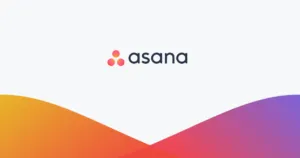
Asana là ứng dụng hỗ trợ thực hiện dự án phổ biến với nhiều tính năng độc đáo. Ứng dụng này là công cụ tuyệt vời, đặc biệt khi làm việc với các nhóm từ 15 thành viên trở xuống. Asana mang đến cho người sử dụng tất cả những công cụ cơ bản và hiệu quả trong công tác quản lý. Bên cạnh đó, Asana còn cho phép người sử dụng theo dõi tiến độ công việc trên tablet, smartphone hay máy tính để bàn. Người dùng có thể thoải mái thêm những bình luận, file đính kèm, ghi chú, inbox… để có thể cập nhật và kiểm soát tính hiệu quả của công việc một cách nhanh chóng, chi tiết hơn.
– Cách sử dụng:
+ Cách tạo project trong Asana:
- Click vào biểu tượng (hoặc Projects +) ở phía cuối của pane bên trái.
- Một project mới sẽ được tạo ra cùng với một không gian làm việc ở pane chính giữa.
- Sau đó, bạn có thể tùy ý đặt tên cho Project và thêm vào những task cần làm.
+ Các thao tác với Task:
Tạo Task mới:
- Chọn một dòng trong pane chính giữa và nhấn Enter.
- Gõ tên task.
- Tùy chỉnh deadline, người thực hiện, kế hoạch, thẻ, mô tả, hoặc các nhiệm vụ nhỏ hơn nếu cần thiết bằng cách click vào biểu tượng bên phải dòng task.
- Đánh dấu Task đã hoàn thành: Để báo hiệu cho các thành viên khác trong nhóm dự án biết được một Task nào đó đã được hoàn thành, bạn có thể click vào biểu tượng bên trái mỗi Task hoặc click vào biểu tượng ở pane bên phải.
- Tổng hợp các Task đã hoàn thành
- Bạn click vào phía trên góc phải pane chính giữa và chọn “Archive Completed Tasks” để tổng hợp những Task đã hoàn thành. Như vậy, sau này bạn sẽ dễ dàng tìm được danh sách những Task đã làm trong quá trình thực hiện dự án.
3. Google Keep
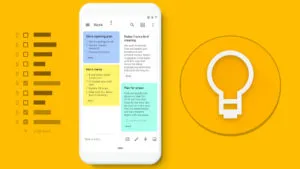
Google Keep là một công cụ ghi chú đơn giản, nhẹ nhàng của Google. Người dùng có thể dễ dàng ghi nhanh những ý tưởng xuất hiện trong đầu và hồi tưởng lại dễ dàng cho dù bạn đang ở bất cứ đâu với ứng dụng này. Google Keep cho phép tạo danh mục liệt kê, tạo ghi chú bằng giọng nói hoặc chụp một bức ảnh và chú thích tương ứng. Không chỉ vậy, ứng dụng còn có tính năng đặt lời nhắc dựa trên vị trí và khung thời gian để hiển thị những gì cần làm dựa vào các thiết lập của người dùng. Google Keep hiện có thể sử dụng trên điện thoại, PC hoặc máy tính bảng.
– Cách sử dụng:
Google Keep có rất nhiều tính năng, sau đây Blogvieclam.edu.vn sẽ tập trung hướng dẫn bạn cách sử dụng một vài tính năng chính.
- Ghim ghi chú: Bạn sử dụng để đánh dấu ghi chú nào là quan trọng, ưu tiên hiển thị lên đầu tiên.
- Tiêu đề ghi chú: Đây là cách để bạn có thể phân loại và làm việc tập trung hơn.
- Ghi chú: Với tính năng này, bạn có 2 lựa chọn: Tạo ghi chú mới hoặc danh sách mới (Checklist), thường là những cái cần note nhanh hoặc lưu tạm.
- Danh sách mới: Hầu hết mọi người đều ưu tiên sử dụng tính năng này, tạo một danh sách các đầu việc cần đánh dấu hoàn thành. Đây là một tính năng đơn giản, hữu dụng.
- Lời nhắc: Tính năng này nhắc bạn nhớ hoàn thành các ghi chú/danh sách trong thời gian phù hợp, có thể lựa chọn ngày giờ và địa điểm (liên kết đến Google Calendar).
- Cộng tác viên: Tính năng để bạ thêm người cùng theo dõi các ghi chú, cùng sửa đổi, cùng hoàn thành.
- Thêm hình ảnh: Thêm hình ảnh vào “Ghi chú” để có thể tiện theo dõi, thảo luận, trao đổi, tương tác hơn.
- Lưu trữ: Khi một ghi chú hoàn thành, bạn có thể ấn Lưu trữ để tối ưu số lượng Ghi chú có trên Google Keep của bạn, nhiều sẽ loạn, sau này tìm vẫn ra!
- Thêm nhãn: Đánh dấu các ghi chú theo mức độ liên quan đến chủ đề, một dạng danh mục ghi chú. Tính năng này rất tiện lợi nếu bạn đang muốn tập trung vào một mục nhãn (danh mục) cụ thể.
- Thêm bản vẽ: Tính năng để bạn thêm bản vẽ tay trên ghi chú để tương tác và thảo luận trên đó.
>> Quản lý thời gian – Làm thế nào để không trễ deadline?
>> Quản lý thời gian: Làm gì với 86,400 giây mỗi ngày?
4. Any.do: To-Do List, Task List
Tìm hiểu thêm: Registered Nurse nghĩa là gì? Tìm hiểu về ngành điều dưỡng tại Mỹ
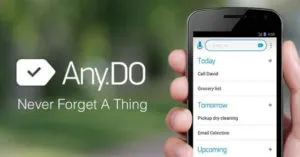
Any.do là ứng dụng quản lý công việc với nhiều tính năng nổi bật. Với Task & To-do list – Any.do, bạn chỉ cần lên lịch các công việc, ứng dụng sẽ tự động sắp xếp chúng một cách khoa học. Do đó, bạn có thể thiết lập các thư mục công việc riêng biệt chẳng hạn như các công việc trên công ty, công việc ở nhà, sinh nhật,… Ứng dụng có thiết kế đẹp, giao diện rõ ràng và có khả năng đồng bộ các ghi chú trên nhiều thiết bị khác nhau.
– Cách sử dụng:
- Nhắc nhở theo thời gian: Tính năng này cho phép bạn cài đặt ngày giờ các công việc sẽ làm vào thời gian sắp tới.
- Quản lý theo danh mục: Tính năng này hỗ trợ bạn quản lý những công việc cần làm theo danh mục. VD: Personal, work,….
- Đính kèm: Bạn có thể sử dụng tính năng này cho việc đính kèm: hình ảnh, văn bản, video,file ghi âm…
- Đồng bộ đám mây: Tính năng này cho phép bạn đồng bộ với đám mây để đảm bảo danh sách công việc của bạn luôn trên những thiết bị của bạn để có luôn theo dõi những công việc đó.
- Hỗ trợ giọng nói: Thay vì phải nhập bằng tay, bạn hoàn toàn có thể nhập các công việc thông qua giọng nói.
- Gợi ý: Đây là tính năng đưa ra các gợi ý để bạn có thể thao tác nhanh hơn.
- Chia sẻ công việc: Bạn hoàn toàn có thể chia sẻ công việc bạn đang làm cho những người bạn xung quanh: chia sẻ danh sách mua sắm, lên kế hoạch cho sự kiện,…
- Hỗ trợ nhiều ngôn ngữ: Ứng dụng hỗ trợ rất nhiều ngôn ngữ như: Anh, Pháp, Đức, Ý, Nhật Bản, Hàn Quốc, Hà Lan, Thụy Điển, Tây Ban Nha, Bồ Đào Nha, Trung Quốc, Nga, Ả Rập và Do Thái. Tuy nhiên, hiện ứng dụng chưa có hỗ trợ đối với Việt Nam.
5. Timely
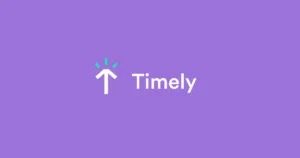
Timely là một ứng dụng quản lý thời gian mang tính đột phá. Nó không chỉ thông báo thời gian để bạn làm công việc A hay B, mà còn trực tiếp gợi ý việc phân chia các task sao cho một ngày làm việc của bạn được hiệu quả.
Khi bạn nhập các công việc cần thực hiện trong một ngày, Timely sẽ tính toán xem bạn sẽ mất bao nhiêu thời gian để hoàn thành task đó. So sánh với khoảng thời gian dự tính, bạn sẽ có cái nhìn cụ thể hơn trong việc cần phải sắp xếp các công việc như thế nào để ngày làm việc của bạn đạt hiệu suất cao nhất. Hiện Timely đang có sẵn trên kho ứng dụng của iOS và Android.
– Cách sử dụng:
- Sử dụng theo nguyên tắc thao tác tap-and-drag (nhấp-và-kéo) để cài đặt các tính năng cho đồng hồ báo thức.
- Nhập lệnh bằng giọng nói của Google Now.
>> 5 điều hữu ích nên làm trong thời kỳ Corona
6. Trello

>>>>>Xem thêm: Mô tả công việc Đạo diễn
Trello là một phần mềm giúp bạn quản lý thời gian một cách linh hoạt và khoa học. Thậm chí, bạn cũng có thể add đồng nghiệp của mình để cùng họ quản lý một project. Thay vì “lạc” trước những bảng tính Excel phức tạp hay một rừng thư điện tử, tất cả trở nên trực quan và gọn gàng trên ứng dụng Trello.
Trong mỗi “thẻ” công việc, bạn và đồng nghiệp hoàn toàn có thể viết comment, đính kèm tệp, tạo checklist,… Tiến độ công việc chắc chắn sẽ được đảm bảo.
Hiện Trello đang được cung cấp hoàn toàn miễn phí trên nhiều nền tảng thiết bị, từ iOS, Android đến Windows và Mac.
– Cách sử dụng:
+ Bước 1: Bạn thực hiện theo thứ tự:
1.1 Tìm các nhiệm vụ có gắn màu xanh ở cột To Do.
1.2 Kéo tên (hình avatar) của bạn từ menu bên phải vào nhiệm vụ đó.
1.3 Kéo nhiệm vụ đó thả vào cột Doing (đang làm).
1.4 Nếu có các checklist thì làm đến đâu tick đến đấy.
1.5 Khi hoàn thiện nhiệm vụ thì báo admin vào duyệt.
+ Bước 2: Tôi sẽ nghiệm thu như sau:
2.1 Tôi sẽ gắn màu Tím vào thẻ để thông báo đang nghiệm thu.
2.2 Nếu chưa được tôi sẽ chèn thêm checklist và nêu yêu cầu chỉnh sửa.
2.3 Nếu bạn không hoàn thành nhiệm vụ tôi sẽ bỏ vào To Do để bạn khác làm tiếp.
2.4 Khi nhiệm vụ hoàn tất thì tôi sẽ gắn màu Xanh Lam vào thẻ và bỏ vào Done (Đã làm).
+ Bước 3: Done:
Người quản lý hoặc người đồng cấp sẽ có trách nhiệm thống kê lại hoặc thông qua hệ thống Trello để xem, gửi bảng báo cáo các công việc đã hoàn thành của các bạn.
Hầu hết những ứng dụng mà Blogvieclam.edu.vn giới thiệu ở trên đều rất đơn giản, dễ tiếp cận và mang lại hiệu quả cao. Hi vọng 6 ứng dụng này sẽ giúp bạn quản lý thời gian của mình hiệu quả hơn, thậm chí… là điều trị được cả căn bệnh nghiện Facebook!